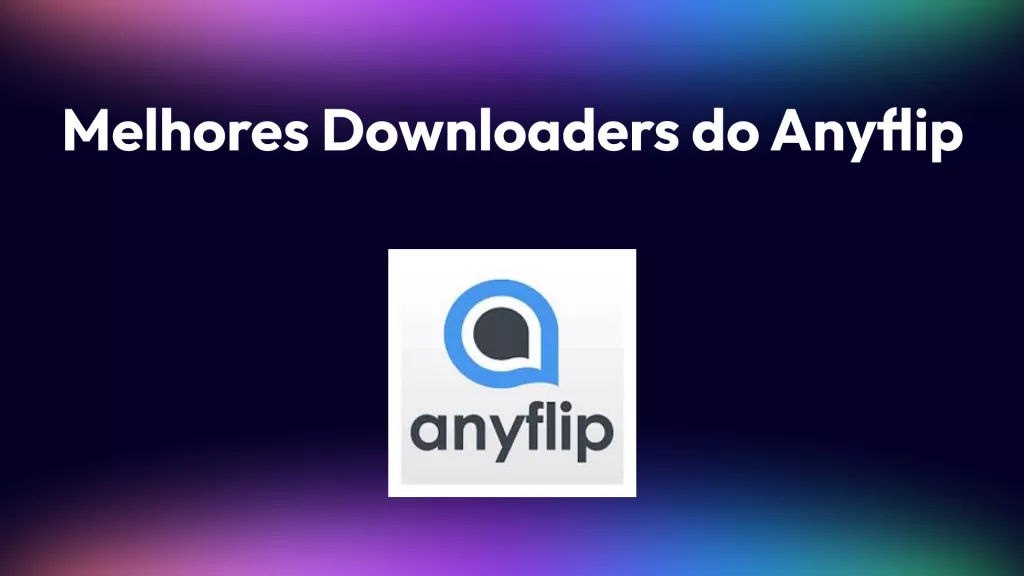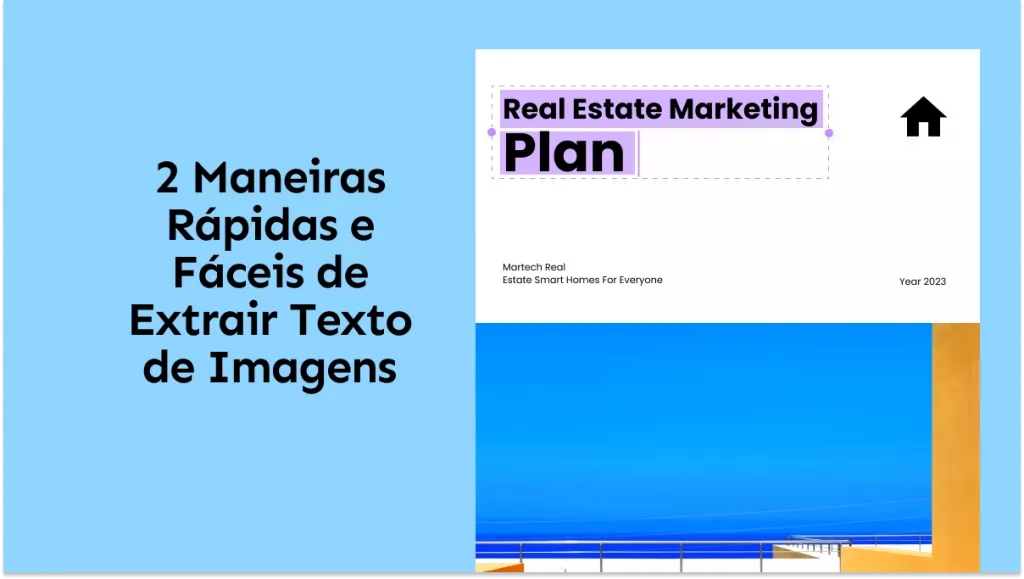As informações contidas nos metadados de um PDF compreendem o título do documento, o autor, as datas de criação, modificação e assunto, o software utilizado na sua criação, o tamanho do arquivo, a quantidade de páginas e as etiquetas associadas a ele.
Os metadados referem-se às informações relativas a um arquivo. Embora seja possível visualizar e excluir esses metadados, muitas pessoas não possuem o conhecimento necessário para realizar essa ação. Aprenda a remover metadados PDF com este guia abrangente.
Parte 1. Como Remover Metadados de PDF?
Existem diversas abordagens para a exclusão de metadados de PDFs, porém abordaremos o método mais simples.
O UPDF, um editor de PDF disponível a preços acessíveis para Windows, macOS, iOS e Android, oferece a capacidade de modificar com facilidade textos e imagens já existentes. Com uma variedade de recursos práticos, trabalhar com PDFs se torna uma experiência agradável e descomplicada. O UPDF é a solução abrangente para corrigi-los. Com este software, é possível visualizar, editar, adicionar anotações e converter arquivos PDF com o mínimo de esforço. Além disso, o UPDF possui uma interface elegante e intuitiva. Agora, vamos explorar como remover os metadados de PDFs utilizando o UPDF:
Passo 1: Faça o download e a instalação do UPDF em seu computador e, em seguida, abra o arquivo PDF para o qual você deseja remover os metadados.
Windows • macOS • iOS • Android Seguro 100%
Passo 2: Após abrir o arquivo PDF no UPDF, localize o botão "Arquivo" no canto superior esquerdo e clique nele para acessar um menu suspenso. Em seguida, selecione a opção "Propriedades..." no menu.

Passo 3: Acesse a guia "Descrição" e faça as edições necessárias nas informações, como título, autor e assunto.

Passo 4: Feche a janela e salve o documento após eliminar as informações adicionais.
Parte 2. O UPDF Pode Fazer Mais do que Tirar Metadados PDF
Com o UPDF, você pode editar arquivos PDF em diferentes plataformas, incluindo Windows, macOS, iOS e Android. Este editor de PDF portátil oferece recursos avançados que simplificam a modificação de texto e gráficos em seus documentos. Além disso, a diversão é garantida durante todo o processo de edição.
O UPDF é uma solução abrangente para atender todas as suas necessidades relacionadas a PDFs. Com apenas alguns passos simples, você pode visualizar, editar, adicionar anotações e converter arquivos PDF. Além disso, ele possui uma interface de usuário atualizada e de fácil acesso. Também se destaca como uma excelente ferramenta para remoção de metadados.
Agora, vamos explorar algumas das principais funcionalidades do UPDF:
Editar Texto e Imagens
O UPDF torna a edição, adição ou remoção de texto em arquivos PDF uma tarefa simples. Ao abrir um arquivo PDF, você pode facilmente modificar o tamanho, a fonte e a cor do texto.
Com o programa, é possível incorporar imagens a um documento PDF. Além disso, você pode realizar operações como cortar, redimensionar, girar e exportar as imagens como documentos PDF.
Anotar PDFs
Além disso, o UPDF oferece a opção de fazer anotações em PDFs, o que é altamente conveniente. Você pode destacar, sublinhar, riscar, adicionar caixas de texto, formas, carimbos e adesivos em um PDF. Em resumo, o UPDF disponibiliza todas as funcionalidades essenciais para trabalhar com PDFs.
Editar Páginas e Converter PDFs
É possível também efetuar alterações nas páginas de um arquivo PDF, incluindo a reorganização e rotação das mesmas, através do uso de um editor específico. Com essa ferramenta, é factível adicionar, excluir ou substituir páginas no documento conforme necessário.
Existe a possibilidade de converter arquivos PDF em uma variedade de formatos, incluindo Word, Excel, PowerPoint, imagens, texto e HTML. Além disso, a ferramenta de conversão oferecida permite converter qualquer formato de arquivo para PDF.
Assinar PDFs
O UPDF facilita a inclusão de assinaturas manuscritas em PDFs ou formulários de contato, o que é conveniente, uma vez que muitas pessoas optam por assinar documentos no formato PDF.
UPDF AI
O UPDF integra tecnologia de IA, permitindo que você resuma, explique e traduza o conteúdo de documentos em PDF, aumentando significativamente sua eficiência no trabalho e otimizando sua experiência de leitura.
Então, depois de conhecer os muitos recursos úteis do UPDF, por que não fazer o download agora para uma avaliação gratuita? Se quiser uma visão mais abrangente do UPDF, pode conferir o vídeo abaixo.
Windows • macOS • iOS • Android Seguro 100%
Parte 3. Porque os Metadados PDF São Importantes
Os metadados desempenham um papel fundamental em todos os arquivos, especialmente nos PDFs. Vamos explorar alguns dos diversos benefícios associados à remoção de metadados e entender por que essa ação é tão crucial.
Os Metadados Contêm Informação Importante
Os metadados dos arquivos PDF são responsáveis por armazenar informações relevantes sobre esses documentos. Devido à rápida substituição de outros formatos de documentos pelo PDF, é de extrema importância ter informações precisas e atualizadas sobre os arquivos PDF, especialmente em contextos empresariais.
Quando alguém recebe seu arquivo, é natural que possa ter curiosidade em saber a data de criação ou modificação em relação a um prazo específico.
Todos essas informações são encontradas nos metadados do arquivo. Adicionalmente, os metadados do PDF permitem a inclusão de informações relevantes para o usuário do arquivo, como comentários e instruções de uso. No entanto, em certos casos de segurança, é necessário eliminar os metadados do PDF.
Busca de Arquivos
O uso do formato PDF não se limita mais a documentos oficiais. Atualmente, os PDFs estão amplamente difundidos, abrangendo além de trabalhos acadêmicos e comunicados governamentais, sendo empregados em e-books e uma variedade de outros conteúdos.
Devido ao fato de os usuários domésticos frequentemente armazenarem centenas de PDFs em seus computadores, encontrar um arquivo específico pode se tornar uma tarefa demorada, ou até mesmo levar horas ou dias, se eles não forem devidamente rotulados. Em alguns casos, pode ser necessário realizar a limpeza dos metadados do PDF.
É possível localizar um arquivo mesmo sem saber o nome real dele, desde que tenha sido salvo com informações do PDF. Ao conhecer o criador do PDF, a data em que foi criado ou baixado e todas as palavras-chave relacionadas aos metadados do PDF, torna-se fácil encontrá-lo.
Gerenciamento de Conteúdo
Se você tiver acumulado um grande número de PDFs com um tema em comum, é provável que precise realizar buscas frequentes por tipos específicos de arquivos. Isso pode ser especialmente verdadeiro se você ler a maioria dos seus e-books em formato PDF e mantiver centenas deles em seu notebook.
Quando se trata de encontrar obras de um autor específico sem saber os títulos, a organização da pesquisa pode se tornar complicada. No entanto, se os e-books contiverem metadados em PDF, incluindo o nome do autor, é viável utilizar um software simples de gerenciamento de bibliotecas para classificar seus e-books por autor.
Vejamos o procedimento para eliminar os metadados de um documento em formato PDF.
Parte 4. Perguntas Frequentes
Como Remover Informação Pessoal e Propriedades de um PDF?
Com o UPDF, é possível remover informações pessoais, como o nome do autor e o título do PDF, de forma simples. Basta acessar as propriedades do documento e excluí-las.
Como Salvar um PDF sem Metadados?
No UPDF, você pode clicar em "Abrir Arquivo" e, em seguida, acessar "Arquivo > Propriedades". Dentro das propriedades, selecione "Descrição" para visualizar os metadados do PDF. A partir daí, é possível remover os metadados desejados e salvar o PDF.
Como Remover o Autor das Propriedades de um PDF?
Ao abrir o documento PDF no UPDF, navegue até a guia "Arquivo". Em seguida, clique em "Propriedades" e localize a guia "Descrição". Dentro desta guia, remova o nome do autor do documento.
Como Posso Editar os Metadados de um PDF?
No UPDF, abra o documento PDF e clique em "Arquivo" e, em seguida, em "Propriedades". A partir desse ponto, é possível realizar alterações nos metadados do seu documento PDF de forma simples e conveniente.
É Possível Visualizar Quem Criou um PDF?
Sim. Ao acessar as "Propriedades" de um documento PDF, é possível verificar a autoria do arquivo e descobrir quem o criou.
Como Remover Metadados de um PDF no Mac?
No Mac, caso queira eliminar os metadados de um PDF, uma opção viável é utilizar o UPDF. Ao abrir o documento no UPDF, vá até a guia "Arquivo" e clique em "Propriedades". Dentro dessa janela, estarão disponíveis os metadados do PDF, permitindo que você faça a exclusão do título e do nome do autor.
Conclusão
Considerando que os arquivos PDF são frequentemente compartilhados por e-mail ou na Internet, é necessário ter cautela com as informações contidas neles, pois podem não ser apropriadas para divulgação ampla. Embora seja possível reduzir o conteúdo textual do PDF, a remoção dos metadados ocultos requer o uso de um software dedicado.
Remover os metadados de um PDF é equivalente a eliminar as propriedades associadas ao arquivo. Uma opção para realizar essa tarefa é utilizar uma ferramenta como o removedor de metadados UPDF.
Por isso, é possível usar o UPDF para remover os metadados do seu documento PDF, além de realizar edições de acordo com suas preferências. Faça o download do UPDF agora e remova os metadados do seu PDF.
Windows • macOS • iOS • Android Seguro 100%
 UPDF
UPDF
 UPDF para Windows
UPDF para Windows UPDF para Mac
UPDF para Mac UPDF para iPhone/iPad
UPDF para iPhone/iPad UPDF para Android
UPDF para Android UPDF AI Online
UPDF AI Online UPDF Sign
UPDF Sign Ler PDF
Ler PDF Anotar PDF
Anotar PDF Editar PDF
Editar PDF Converter PDF
Converter PDF Criar PDF
Criar PDF Compactar PDF
Compactar PDF Organizar PDF
Organizar PDF Mesclar PDF
Mesclar PDF Dividir PDF
Dividir PDF Cortar PDF
Cortar PDF Excluir páginas PDF
Excluir páginas PDF Girar PDF
Girar PDF Assinar PDF
Assinar PDF Formulário PDF
Formulário PDF Compare PDFs
Compare PDFs Proteger PDF
Proteger PDF Imprimir PDF
Imprimir PDF Processo em Lote
Processo em Lote OCR
OCR UPDF Cloud
UPDF Cloud Sobre o UPDF AI
Sobre o UPDF AI Soluções UPDF AI
Soluções UPDF AI Perguntas Frequentes
Perguntas Frequentes Resumir PDF
Resumir PDF Traduzir PDF
Traduzir PDF Explicar o PDF
Explicar o PDF Converse com o PDF
Converse com o PDF Converse com a imagem
Converse com a imagem PDF para Mapa Mental
PDF para Mapa Mental Converse com IA
Converse com IA Guia do Usuário
Guia do Usuário Especificações Técnicas
Especificações Técnicas Atualizações
Atualizações Perguntas Frequentes
Perguntas Frequentes Truques do UPDF
Truques do UPDF Blog
Blog Redação
Redação Avaliações do UPDF
Avaliações do UPDF Centro de Download
Centro de Download Contate-nos
Contate-nos